![Testeur de capacité de batterie utilisant Arduino [Lithium-NiMH-NiCd] : 15 étapes (avec photos) Testeur de capacité de batterie utilisant Arduino [Lithium-NiMH-NiCd] : 15 étapes (avec photos)](https://i.howwhatproduce.com/images/010/image-27076-j.webp)
Table des matières:
- Étape 1: Figure 1, Schéma de principe du dispositif de mesure de la capacité de la batterie
- Étape 2: Figure 2, le signal PWM (CH1: 2V/div) et le résultat après passage à travers le filtre RC R5-C7 (CH2: 50mV/div)
- Étape 3: Figure 3, la carte PCB du circuit de mesure de la capacité de la batterie
- Étape 4: Figure 4, Composants installés à partir du plugin SamacSys Altium
- Étape 5: Figure 5: une vue 3D de la carte PCB assemblée (HAUT), Figure 6: une vue 3D de la carte PCB assemblée (côté), Figure 7: une vue 3D de la carte PCB assemblée (bas)
- Étape 6: Figure 8: une image du premier prototype, sur une carte PCB semi-faite
- Étape 7: Figure 9: Câblage de l'appareil de mesure de la capacité de la batterie
- Étape 8: Figure 10: Indication correcte de mise sous tension du circuit sur l'écran LCD
- Étape 9: Figure 11: le réglage de la charge de courant constant par les boutons poussoirs haut/bas
- Étape 10: Figure 12: le flux de courant reste constant même devant des variations de tension (testé avec des entrées 4,3 V et 2,4 V)
- Étape 11: Figure 13: une batterie lithium-ion de 8 800 mA, vraie ou fausse ?
- Étape 12: Figure 14: Procédure de calcul de la capacité de la batterie
- Étape 13: Figure 15: la vraie capacité calculée de la batterie lithium-ion nominale de 8,800 mA
- Étape 14: Figure 16: Nomenclature
- Étape 15: Références
- Auteur John Day [email protected].
- Public 2024-01-30 09:06.
- Dernière modifié 2025-06-01 06:09.
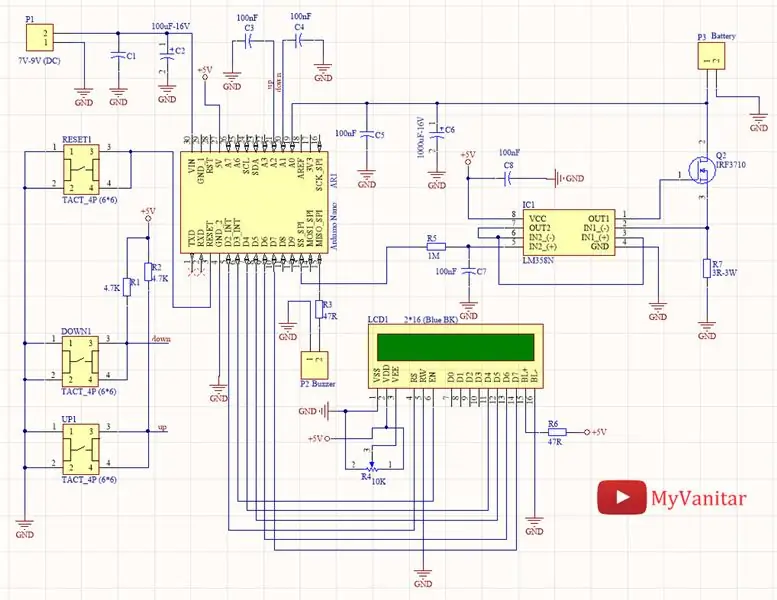

Caractéristiques:
- Identifiez une fausse batterie Lithium-Ion/Lithium-Polymère/NiCd/NiMH
- Charge à courant constant réglable (peut également être modifiée par l'utilisateur)
- Capable de mesurer la capacité de presque tout type de batterie (inférieure à 5V)
- Facile à souder, à construire et à utiliser, même pour les débutants (tous les composants sont Dip)
- Une interface utilisateur LCD
Caractéristiques:
- Alimentation de la carte: 7 V à 9 V (Max)
- Entrée de la batterie: 0-5 V (max) - pas d'inversion de polarité Constante
- Charge de courant: de 37 mA à 540 mA (max) - 16 étapes - peut être modifiée par l'utilisateur
La véritable mesure de la capacité d'une batterie est essentielle pour de nombreux scénarios. Un appareil de mesure de capacité peut également résoudre le problème de détection de fausses batteries. De nos jours, les fausses batteries Lithium et NiMH sont partout qui ne gèrent pas leurs capacités annoncées. Parfois, il est difficile de faire la distinction entre une vraie et une fausse batterie. Ce problème existe sur le marché des batteries de rechange, telles que les batteries de téléphones portables. De plus, dans de nombreux scénarios, il est essentiel de déterminer la capacité d'une batterie d'occasion (par exemple une batterie d'ordinateur portable). Dans cet article, nous allons apprendre à construire un circuit de mesure de capacité de batterie à l'aide de la fameuse carte Arduino-Nano. J'ai conçu la carte PCB pour les composants dip. Ainsi, même les débutants peuvent souder et utiliser l'appareil.
1: Analyse du circuit La figure 1 montre le schéma de principe de l'appareil. Le cœur du circuit est une carte Arduino-Nano.
Étape 1: Figure 1, Schéma de principe du dispositif de mesure de la capacité de la batterie
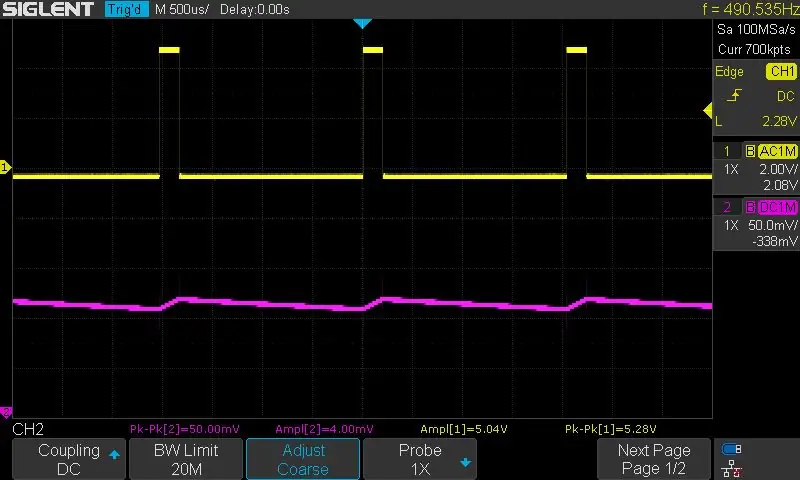
IC1 est une puce LM358 [1] qui contient deux amplificateurs opérationnels. R5 et C7 construisent un filtre passe-bas qui convertit l'impulsion PWM en une tension continue. La fréquence du PWM est d'environ 500 Hz. J'ai utilisé un oscilloscope Siglent SDS1104X-E pour examiner le PWM et le comportement du filtre. J'ai connecté le CH1 à la sortie PWM (Arduino-D10) et CH2 à la sortie du filtre (Figure 2). Vous pouvez même examiner la réponse en fréquence du filtre et sa fréquence de coupure "en pratique" par le tracé de Bode, qui est l'une des fonctionnalités intéressantes introduites par le SDS1104X-E.
Étape 2: Figure 2, le signal PWM (CH1: 2V/div) et le résultat après passage à travers le filtre RC R5-C7 (CH2: 50mV/div)
R5 est une résistance de 1M qui limite énormément le courant, cependant, la sortie du filtre passe par un amplificateur opérationnel (le deuxième amplificateur opérationnel de IC1), dans une configuration à suiveur de tension. Le premier ampli op des IC1, R7 et Q2 construit un circuit de charge à courant constant. Jusqu'à présent, nous avons construit une charge à courant constant contrôlable PWM.
Un écran LCD 2*16 est utilisé comme interface utilisateur, ce qui facilite le contrôle/les réglages. Le potentiomètre R4 règle le contraste de l'écran LCD. R6 limite le courant de rétroéclairage. P2 est un connecteur Molex 2 broches qui est utilisé pour connecter un buzzer 5V. R1 et R2 sont des résistances de rappel pour les commutateurs tactiles. C3 et C4 sont utilisés pour anti-rebond des boutons-poussoirs. C1 et C1 permettent de filtrer la tension d'alimentation du circuit. C5 et C6 sont utilisés pour filtrer les bruits du circuit de charge à courant constant afin de ne pas dégrader les performances de conversion ADC. R7 agit comme une charge pour le MOSFET Q2.
1-1: Qu'est-ce qu'une charge CC à courant constant ?
Une charge à courant constant est un circuit qui consomme toujours une quantité constante de courant, même si la tension d'entrée appliquée varie. Par exemple, si nous connectons la charge à courant constant à une alimentation et réglons le courant sur 250mA, la consommation de courant ne changera pas même si la tension d'entrée est de 5V ou 12V ou autre. Cette caractéristique du circuit de charge à courant constant nous permet de construire le dispositif de mesure de la capacité de la batterie. Si nous utilisons une simple résistance comme charge pour mesurer la capacité de la batterie, à mesure que la tension de la batterie diminue, le courant diminue également, ce qui rend les calculs complexes et imprécis.
2: carte PCB
La figure 3 montre la disposition PCB conçue du circuit. Les deux côtés de la carte sont utilisés pour monter les composants. Lorsque j'ai l'intention de concevoir un schéma/PCB, j'utilise toujours les bibliothèques de composants SamacSys, car ces bibliothèques suivent les normes IPC industrielles et sont toutes gratuites. J'ai utilisé ces bibliothèques pour IC1 [2], Q2 [3], et même j'ai pu trouver la bibliothèque Arduino-Nano (AR1) [4] qui a permis d'économiser beaucoup sur le temps de conception. J'utilise le logiciel de CAO Altium Designer, j'ai donc utilisé le plugin Altium pour installer les bibliothèques de composants [5]. La figure 4 montre les composants sélectionnés.
Étape 3: Figure 3, la carte PCB du circuit de mesure de la capacité de la batterie
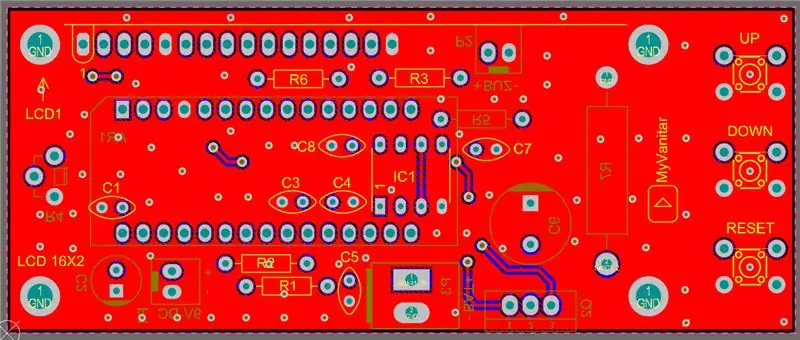
Lorsque j'ai l'intention de concevoir un schéma/PCB, j'utilise toujours les bibliothèques de composants SamacSys, car ces bibliothèques suivent les normes IPC industrielles et sont toutes gratuites. J'ai utilisé ces bibliothèques pour IC1 [2], Q2 [3], et même j'ai pu trouver la bibliothèque Arduino-Nano (AR1) [4] qui a permis d'économiser beaucoup sur le temps de conception. J'utilise le logiciel de CAO Altium Designer, j'ai donc utilisé le plugin Altium pour installer les bibliothèques de composants [5]. La figure 4 montre les composants sélectionnés.
Étape 4: Figure 4, Composants installés à partir du plugin SamacSys Altium
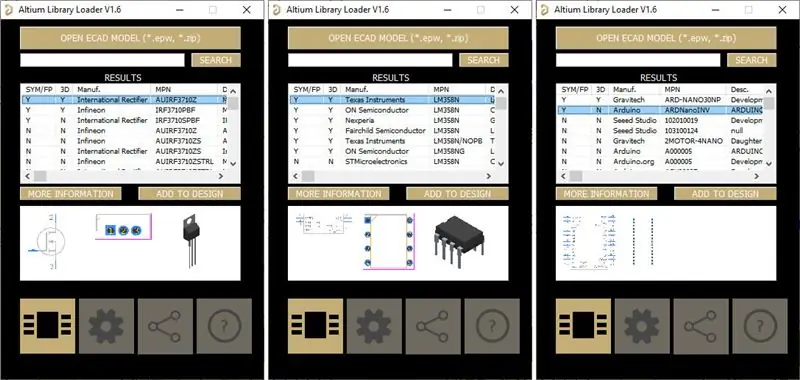
La carte PCB est légèrement plus grande qu'un écran LCD 2*16 pour s'adapter aux trois boutons-poussoirs tactiles. Les figures 5, 6 et 7 montrent des vues 3D de la carte.
Étape 5: Figure 5: une vue 3D de la carte PCB assemblée (HAUT), Figure 6: une vue 3D de la carte PCB assemblée (côté), Figure 7: une vue 3D de la carte PCB assemblée (bas)

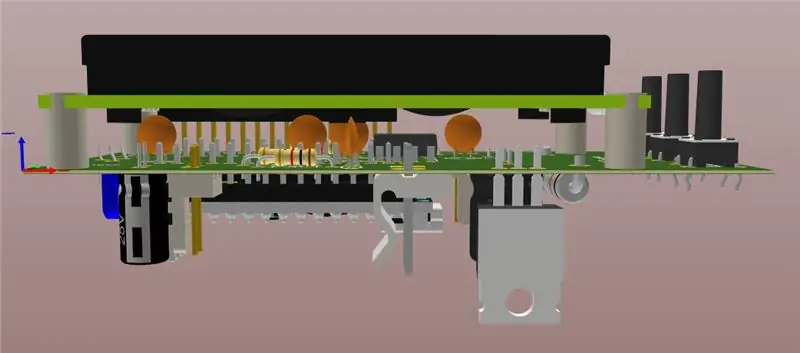

3: Assemblage et testJ'ai utilisé une carte PCB semi-faite pour construire un prototype rapide et tester le circuit. La figure 8 montre une image de la carte. Vous n'avez pas besoin de me suivre, commandez simplement le PCB à une entreprise de fabrication de PCB professionnelle et construisez l'appareil. Vous devez utiliser un type de potentiomètre debout pour le R4 qui vous permet d'ajuster le contraste de l'écran LCD depuis le côté de la carte.
Étape 6: Figure 8: une image du premier prototype, sur une carte PCB semi-faite

Après avoir soudé les composants et préparé les conditions de test, nous sommes prêts à tester notre circuit. N'oubliez pas de monter un gros radiateur sur le MOSFET (Q2). J'ai choisi R7 pour être une résistance de 3 ohms. Cela nous permet de générer des courants constants jusqu'à 750mA, mais dans le code, j'ai réglé le courant maximum à environ 500mA, ce qui est suffisant pour notre objectif. Abaisser la valeur de la résistance (à par exemple 1,5 ohm) peut générer des courants plus élevés, cependant, vous devez utiliser une résistance plus puissante et modifier le code Arduino. La figure 9 montre la carte et ses câblages externes.
Étape 7: Figure 9: Câblage de l'appareil de mesure de la capacité de la batterie
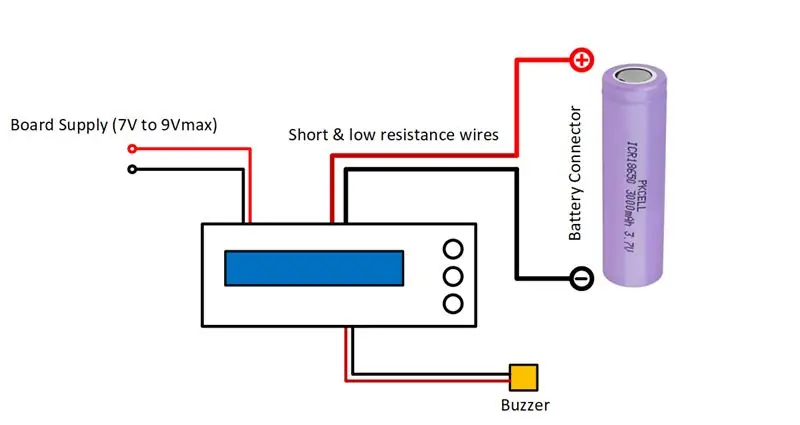
Préparez une tension d'environ 7V à 9V à l'entrée d'alimentation. J'ai utilisé le régulateur de la carte Arduino pour faire le rail +5V. Par conséquent, n'appliquez jamais une tension supérieure à 9V à l'entrée d'alimentation, sinon vous pourriez endommager la puce du régulateur. La carte sera mise sous tension et vous devriez voir un texte sur l'écran LCD, identique à la figure 10. Si vous utilisez un écran LCD 2*16 rétroéclairé bleu, le circuit consommera environ 75 mA.
Étape 8: Figure 10: Indication correcte de mise sous tension du circuit sur l'écran LCD

Après environ 3 secondes, le texte s'effacera et dans l'écran suivant, vous pourrez régler la valeur actuelle constante à l'aide des boutons poussoirs haut/bas (Figure 11).
Étape 9: Figure 11: le réglage de la charge de courant constant par les boutons poussoirs haut/bas

Avant de connecter une batterie à l'appareil et de mesurer sa capacité, vous pouvez examiner le circuit à l'aide d'une alimentation. Pour cela, vous devez connecter le connecteur P3 à l'alimentation.
Important: n'appliquez jamais de tension supérieure à 5 V, ou en polarité inversée, à l'entrée de la batterie, sinon vous endommageriez de façon permanente la broche numérique vers convertisseur de l'Arduino
Réglez votre limite de courant souhaitée (par exemple 100mA) et jouez avec votre tension d'alimentation (restez en dessous de 5V). Comme vous pouvez le voir avec n'importe quelle tension d'entrée, le flux de courant reste intact. C'est exactement ce que nous voulons! (Illustration 12).
Étape 10: Figure 12: le flux de courant reste constant même devant des variations de tension (testé avec des entrées 4,3 V et 2,4 V)

Le troisième bouton-poussoir est Reset. Cela signifie qu'il redémarre simplement la carte. Il est utile lorsque vous envisagez de relancer la procédure pour tester un autre beurre.
Quoi qu'il en soit, vous êtes maintenant sûr que votre appareil fonctionne parfaitement. Vous pouvez déconnecter l'alimentation et connecter votre batterie à l'entrée de la batterie et définir la limite de courant souhaitée.
Pour commencer mon propre test, j'ai sélectionné une toute nouvelle batterie lithium-ion de 8 800 mA (Figure 13). Cela ressemble à un taux fantastique, n'est-ce pas ?! Mais je ne peux pas y croire d'une manière ou d'une autre:-), alors testons-le.
Étape 11: Figure 13: une batterie lithium-ion de 8 800 mA, vraie ou fausse ?

Avant de connecter la batterie au lithium à la carte, nous devons la charger, veuillez donc préparer un 4.20V fixe (limite 500mA CC ou moins) avec votre alimentation (par exemple, en utilisant l'alimentation à découpage variable dans l'article précédent) et chargez la batterie jusqu'à ce que le flux de courant atteigne un niveau bas. Ne chargez pas une batterie inconnue avec des courants élevés, car nous ne sommes pas sûrs de sa capacité réelle ! Des courants de charge élevés peuvent faire exploser la batterie ! Fais attention. En conséquence, j'ai suivi cette procédure et notre batterie de 8 800 mA est prête pour la mesure de capacité.
J'ai utilisé un support de batterie pour connecter la batterie à la carte. Assurez-vous d'utiliser des fils épais et courts qui introduisent une faible résistance car la dissipation de puissance dans les fils provoque une chute de tension et une imprécision.
Réglons le courant sur 500mA et appuyez longuement sur le bouton "UP". Ensuite, vous devriez entendre un bip et la procédure démarre (Figure 14). J'ai réglé la tension de coupure (seuil de batterie faible) à 3,2V. Vous pouvez modifier ce seuil dans le code si vous le souhaitez.
Étape 12: Figure 14: Procédure de calcul de la capacité de la batterie

Fondamentalement, nous devrions calculer la « durée de vie » de la batterie avant que sa tension n'atteigne le seuil bas. La figure 15 montre l'heure à laquelle l'appareil déconnecte la charge CC de la batterie (3,2 V) et les calculs sont effectués. L'appareil génère également deux longs bips pour indiquer la fin de la procédure. Comme vous pouvez le voir sur l'écran LCD, la véritable capacité de la batterie est de 1 190 mAh, ce qui est loin de la capacité annoncée ! Vous pouvez suivre la même procédure pour tester n'importe quelle batterie (inférieure à 5V).
Étape 13: Figure 15: la vraie capacité calculée de la batterie lithium-ion nominale de 8,800 mA

La figure 16 montre la nomenclature de ce circuit.
Étape 14: Figure 16: Nomenclature
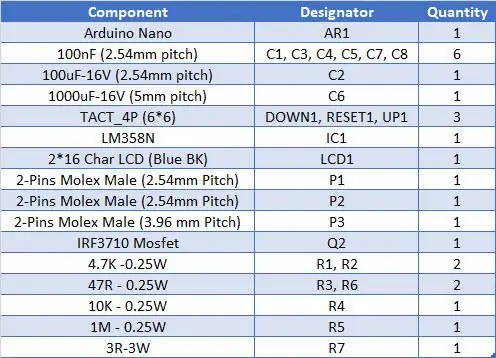
Étape 15: Références
Source de l'article:
[1]:
[2]:
[3]:
[4]:
[5]:
Conseillé:
Testeur de capacité de batterie DIY Arduino - V2.0 : 11 étapes (avec photos)

Testeur de capacité de batterie DIY Arduino - V2.0 : De nos jours, les fausses batteries au lithium et NiMH sont partout vendues par la publicité avec des capacités supérieures à leur véritable capacité. Il est donc très difficile de faire la distinction entre une vraie et une fausse batterie. De même, il est difficile de connaître le
Testeur de capacité de batterie DIY Arduino - V1.0 : 12 étapes (avec photos)

Testeur de capacité de batterie DIY Arduino - V1.0 : [Lire la vidéo] J'ai récupéré tellement de vieilles batteries d'ordinateurs portables (18650) pour les réutiliser dans mes projets solaires. Il est très difficile d'identifier les bonnes cellules dans la batterie. Plus tôt dans l'un de mes Power Bank Instructable, j'ai dit, comment identifier
Encore un autre testeur de capacité de batterie : 6 étapes

Encore un autre testeur de capacité de batterie : pourquoi un autre testeur de capacité ? Je voulais aussi pouvoir tester plus que simplement des cellules NiCd/NiMH ou Lion. Je voulais pouvoir tester un outil électrique ba
TESTEUR DE CAPACITÉ DE LA BATTERIE ZB2L3 : 6 étapes

TESTEUR DE CAPACITÉ DE LA BATTERIE ZB2L3 : Spécifications : Tension d'alimentation : DC4.5-6V (connecteur micro USB)Courant de fonctionnement : moins de 70 mADtension de décharge : 1,00 V-15,00 V Résolution de 0,01 V Plage de tension de terminaison : 0,5 à 11,0 V Prise en charge par le courant : 3 000 A 0,001 Une résolutionTension maximale mesurée
Testeur de capacité de batterie Li-Ion (testeur de puissance au lithium) : 5 étapes

Testeur de capacité de batterie Li-Ion (testeur de puissance au lithium): =========== AVERTISSEMENT & AVIS DE NON-RESPONSABILITÉ ==========Les batteries Li-Ion sont très dangereuses si elles ne sont pas manipulées correctement. NE PAS SURCHARGER / BRLER / OUVRIR les batteries Li-Ion Tout ce que vous faites avec ces informations est à vos risques et périls ====== ======================================
